excel库存表的制作教程
- 格式:docx
- 大小:17.33 KB
- 文档页数:2

excel仓库报表设计教程在办公中利用Excel进行仓库报表设计的朋友有很多,如果还没学会的却又需要设计仓库报表的朋友不妨学习一下。
下面是由店铺分享的excel仓库报表设计教程,供大家阅读、学习。
excel仓库报表设计教程:仓库报表设计步骤1:这其实就是一个小型的进销存系统,至少要4个表联合起来用才好,示意图如下(共4张)仓库报表设计步骤2:在<<产品资料>>表G3中输入公式:=IF(B3="","",D3*F3) ,公式下拉.仓库报表设计步骤3:在<<总进货表>>中F3中输入公式:=IF(D3="","",E3*INDEX(产品资料!$B$3:$G$170,MATCH(D3,产品资料!$B$3:$B$170,0),3)) ,公式下拉.仓库报表设计步骤4:在<<总进货表>>中G3中输入公式:=IF(D3="","",F3*IF($D3="","",INDEX(产品资料!$B$3:$G$170,MATCH($D3,产品资料!$B$3:$B$170,0),5))) ,公式下拉.仓库报表设计步骤5:在<<销售报表>>G3中输入公式:=IF(D3="","",E3*F3) ,公式下拉.仓库报表设计步骤6:在<<库存>>中B3单元格中输入公式:=IF(A3="",0,N(D3)-N(C3)+N(E3)) ,公式下拉.仓库报表设计步骤7:在<<库存>>中C3单元格中输入公式:=IF(ISNUMBER(MATCH($A3,销售报表!$D$3:$D$100,0)),SUMIF(销售报表!$D$3:$D$100,$A3,销售报表!$E$3:$E$100),"") ,公式下拉.仓库报表设计步骤8:在<<库存>>中D3单元格中输入公式:=IF(OR(NOT(ISNUMBER(MATCH($A3,总进货单!$D$3:D$100,0))),A3=""),"",SUMIF(总进货单!$D$3:$D$100,$A3,总进货单!$F$3:$F$100)) ,公式下拉.仓库报表设计步骤9:至此,一个小型的进销存系统就建立起来了.仓库报表设计步骤10:当然,实际的情形远较这个复杂的多,我们完全可以在这个基础上,进一步完善和扩展,那是后话,且不说它.。

excel制作仓库表格的教程在Excel中很多朋友都有习惯用Excel制作仓库表格,如果还不懂却又需要的朋友不妨学习一番。
接下来是店铺为大家带来的excel制作仓库表格的教程,供大家参考。
excel制作仓库表格的教程:制作仓库表格步骤1:新建基础资料——用户信息表制作仓库表格步骤2:B2输入使用单位;B3输入仓库名称;B4输入仓库负责人;B5系统操作员;B6输入账务时间;B7输入起始日期;B8输入终止日期等项目;制作仓库表格步骤3:分别在D2\D3\D4\D5\D6\D7\D8中填入相应内容。
制作仓库表格步骤4:新建基础资料——供应商信息表制作仓库表格步骤5:在A1中输入供应商代码;B1中输入供应商名称;C1中输入联系人;D1中输入手机号码;E1中输入联系电话;F1中输入传真;G1中输入QQ号码;H1中输入联系地址等项目;制作仓库表格步骤6:从第二行起开始填入供应商的相关信息。
制作仓库表格步骤7:新建基础资料——领料部门表制作仓库表格步骤8:在第一行A1起分别输入部门ID、领料部门、领料人、领料人手机等项目;制作仓库表格步骤9:从第二行起开始填入领料部门的相关信息。
制作仓库表格步骤10:新建基础资料——物料资料表制作仓库表格步骤11:在第一行从A1起分别输入物料编码、物料名称、规格型号、计量单位、类别、库位、新增日期等项目;制作仓库表格步骤12:从第二行开始,填入物料的相关信息。
制作仓库表格步骤13:在后面列找个空单元格输入计算物料项目数的公式(本公式到1468行):=SUM(IF(FREQUENCY(IF(LEN(A2:A1468)>0,MATCH(A2:A146 8,A2:A1468,0),""),IF(LEN(A2:A1468)>0,MATCH(A2:A1468,A2:A1468,0),""))>0,1))&"项",按ctrl+shift+回车制作仓库表格步骤14:新建基础资料——员工表制作仓库表格步骤15:在第一行从A1起分别输入员工姓名、所属部门、岗位、手机号码等项目;制作仓库表格步骤16:从第二行开始,填入员工的相关信息。

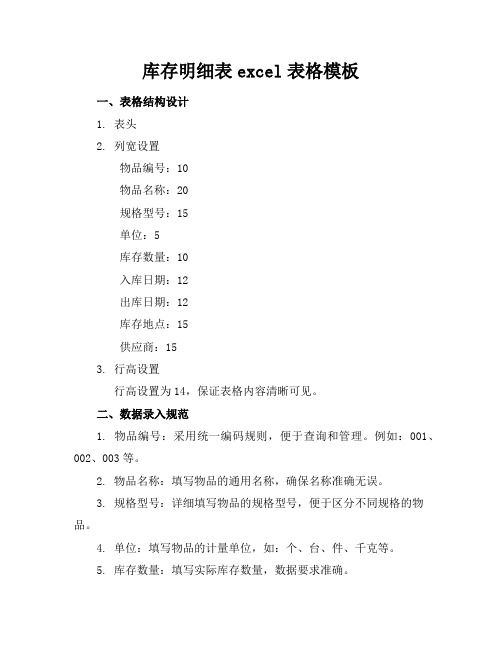
库存明细表excel表格模板一、表格结构设计1. 表头2. 列宽设置物品编号:10物品名称:20规格型号:15单位:5库存数量:10入库日期:12出库日期:12库存地点:15供应商:153. 行高设置行高设置为14,保证表格内容清晰可见。
二、数据录入规范1. 物品编号:采用统一编码规则,便于查询和管理。
例如:001、002、003等。
2. 物品名称:填写物品的通用名称,确保名称准确无误。
3. 规格型号:详细填写物品的规格型号,便于区分不同规格的物品。
4. 单位:填写物品的计量单位,如:个、台、件、千克等。
5. 库存数量:填写实际库存数量,数据要求准确。
6. 入库日期:填写物品入库的日期,格式为YYYYMMDD。
7. 出库日期:填写物品出库的日期,格式为YYYYMMDD。
8. 库存地点:填写物品存放的具体位置,便于查找。
9. 供应商:填写物品的供应商名称,便于追溯来源。
三、表格美化与保护1. 字体:表头字体加粗,内容字体为常规。
2. 边框:为表格添加外边框和内边框,使表格更加美观。
3. 底色:为表头添加底色,突出表头信息。
4. 保护:为防止数据被误修改,可对表格进行保护设置,如:锁定单元格、设置密码等。
四、数据分析与功能应用1. 数据排序为了便于快速查找特定物品,可以按照物品编号、名称、规格型号等进行排序。
表格任意列的,选择“排序”功能,根据需求升序或降序排列。
2. 数据筛选当需要查看特定条件下的库存数据时,可以使用筛选功能。
表格任意列的,选择“筛选”,然后根据需求设置筛选条件。
3. 数据统计利用Excel的求和、平均值、计数等函数,可以快速统计库存总数、平均库存量等数据。
在表格下方设置统计区域,输入相应公式进行计算。
4. 条件格式为了直观地展示库存状况,可以使用条件格式功能。
例如,当库存数量低于设定值时,单元格背景自动变为红色,提醒及时补货。
五、注意事项与维护建议1. 定期备份为防止数据丢失,建议定期备份库存明细表。

进销存模板的Excel表格带公式在进行进销存管理时,使用一个规范的Excel表格可以极大地提高工作效率。
一个带有合适公式的进销存模板可以帮助您准确记录库存情况、销售金额和进货金额等信息,从而帮助您掌握企业的经营状况。
本文将介绍如何创建一个包含公式的进销存模板的Excel表格。
步骤一:创建表格首先打开Excel,创建一个新的工作簿。
在第一个工作表中,创建以下列标题:•产品名称•进货数量•进货单价•进货金额•销售数量•销售单价•销售金额•库存数量•库存金额这些列标题可以根据您的实际需求进行调整。
步骤二:添加公式1.进货金额公式:在“进货金额”列的第二行单元格中输入以下公式:=B2*C2然后按下回车键,该公式将自动计算进货金额。
2.销售金额公式:在“销售金额”列的第二行单元格中输入以下公式:=E2*F2然后按下回车键,该公式将自动计算销售金额。
3.库存数量公式:在“库存数量”列的第二行单元格中输入以下公式:=B2-E2然后按下回车键,该公式将自动计算库存数量。
4.库存金额公式:在“库存金额”列的第二行单元格中输入以下公式:=G2*C2然后按下回车键,该公式将自动计算库存金额。
5.将公式应用于整列:选中每个计算公式的第二行单元格,然后将鼠标悬停在单元格右下角的小方块上,鼠标变成十字箭头时,点击并拖动鼠标到想要填充公式的行数,释放鼠标键即可将公式应用于整列。
步骤三:输入数据现在,您可以在表格中输入实际的进货数量、进货单价、销售数量和销售单价等数据。
步骤四:观察计算结果在输入数据后,进货金额、销售金额、库存数量和库存金额等列将根据之前输入的公式自动计算出结果。
通过观察这些计算结果,您可以方便地掌握产品的进货情况、销售情况以及库存状况。
这些信息可以帮助您进行进销存的分析和决策,从而更好地管理您的企业。
总结一个带有公式的进销存模板的Excel表格可以帮助您准确记录进货和销售信息,并实时计算出进货金额、销售金额、库存数量和库存金额等重要指标。

excel出入仓表格
出入仓表格是用来记录物品的出入库情况的,通常包括日期、物品名称、数量、出入库类型(入库或出库)、负责人等信息。
在Excel中创建出入仓表格可以通过以下步骤进行:
1. 打开Excel软件,新建一个空白工作表。
2. 在第一行输入表格的标题,比如“日期”、“物品名称”、“数量”、“出入库类型”、“负责人”等。
3. 从第二行开始逐行输入具体的出入仓信息,每一行对应一条出入仓记录,分别填入日期、物品名称、数量、出入库类型、负责人等信息。
4. 如果需要计算库存量,可以在表格的后面新增一列,使用公式计算入库总量和出库总量的差值,得出当前库存量。
5. 可以使用筛选、排序等功能对表格进行管理和查找。
6. 如果需要进一步分析出入仓数据,可以使用Excel的数据透
视表功能,快速生成统计报表和图表。
在创建出入仓表格时,需要确保数据的准确性和完整性,可以设置数据验证规则,限制输入的内容符合要求,避免错误数据的录入。
同时,定期对表格进行审查和更新,保持数据的实时性和准确性。
总之,通过以上步骤可以在Excel中创建一个简单而实用的出入仓表格,方便记录和管理物品的出入库情况。
如何用Excel制作出入库教程汇报人:2024-01-08•Excel基础操作介绍•制作入库表格•制作出库表格目录•计算库存数量•制作出入库报表•保存和分享Excel文件01Excel基础操作介绍点击桌面或任务栏上的Excel图标,或者在开始菜单中搜索Excel并打开。
打开Excel点击Excel窗口右上角的关闭按钮,或者使用快捷键Alt+F4。
关闭Excel打开和关闭Excel工作表区域菜单栏功能区状态栏认识Excel界面01020304显示和编辑数据的主要区域。
包含文件、编辑、视图等常用命令的选项卡。
与菜单栏相对应,提供常用功能和按钮。
显示当前工作状态和相关信息。
单元格的基本操作单击要选择的单元格即可。
在单元格中输入数据,可以直接输入或粘贴复制的数据。
双击单元格进入编辑状态,修改内容后按Enter键或Tab键。
选择要删除的单元格,按Delete键即可。
选择单元格输入数据修改数据删除单元格内容02制作入库表格在工作簿中创建一张空白表格,设定好行数和列数,例如行数设定为30,列数设定为5,分别代表30种不同的商品和5个不同的日期。
要点一要点二调整单元格的格式,例如合并单元格、调整行高和列宽等,以适应表格内容。
创建表格框架在第一列中输入商品名称,例如:输入“商品A”、“商品B”等。
在第二列中输入商品编号,例如:输入“编号001”、“编号002”等。
在第三列中输入商品规格,例如:输入“规格1”、“规格2”等。
输入商品信息输入入库数量输入“数量10”、“数量20”等。
在第五列中输入入库日期,例如输入“2023-03-15”、“2023-03-16”等。
03制作出库表格制作出库表格•请输入您的内容04计算库存数量确定库存单元格在Excel中,首先需要确定一个单元格来存储库存数量。
输入公式在库存单元格中输入一个公式,该公式将根据入库和出库数量自动更新库存。
常用的公式包括“=SUMIF()”和“=SUMIFS()”。
excel进销库存报表系统操作流程下载温馨提示:该文档是我店铺精心编制而成,希望大家下载以后,能够帮助大家解决实际的问题。
文档下载后可定制随意修改,请根据实际需要进行相应的调整和使用,谢谢!并且,本店铺为大家提供各种各样类型的实用资料,如教育随笔、日记赏析、句子摘抄、古诗大全、经典美文、话题作文、工作总结、词语解析、文案摘录、其他资料等等,如想了解不同资料格式和写法,敬请关注!Download tips: This document is carefully compiled by theeditor.I hope that after you download them,they can help yousolve practical problems. The document can be customized andmodified after downloading,please adjust and use it according toactual needs, thank you!In addition, our shop provides you with various types ofpractical materials,such as educational essays, diaryappreciation,sentence excerpts,ancient poems,classic articles,topic composition,work summary,word parsing,copy excerpts,other materials and so on,want to know different data formats andwriting methods,please pay attention!Excel进销库存报表系统操作流程详解在企业管理中,进销存管理是至关重要的环节,而Excel作为一款强大的电子表格工具,可以构建出功能完备的进销存报表系统。
excel怎么制作库存表_excel制作库存表的方法步骤用excel作库存表,可实现自动分类汇总,非常方便。
那么下面小编来教你具体怎么做制作库存表吧。
希望对你有帮助!excel制作库存表的步骤先在同一工作簿中作:库存汇总、入库、出库三个表格。
在库存汇总表中输入数据然后选中型号列,将型号列设置为型号输入唯一性(避免重复统计):1、数据有效性——设置:自定义——公式:=COUNTIF(B:B,B1)=12、出错警告——停止在库存汇总表中设置公式A3单元格中输入此公式: =IF(B3="","",1)A4单元格中输入此公式:=IF(B4="","",A3+1)E3单元格中输入此公式: =IF(B3="","",SUM(D3+F3-G3))F3单元格中输入此公式:=IF(B3="","",SUMIF(入库!C:C,B3,入库!E:E))G3单元格中输入此公式:=IF(B3="","",SUMIF(出库!C:C,B3,出库!E:E))然后将上行的公式复制到下面的行。
在入库表中输入数据,设置公式A3单元格中输入此公式: =IF(B3="","",1)A4单元格中输入此公式:=IF(B4="","",A3+1)D3单元格中输入此公式:=IF(C3="","",VLOOKUP(C3,库存汇总!B:C,2,0))然后将上行的公式复制到下面的行。
商品材料出入库管理登记表Excel表格一、表格结构及字段说明1. 表格商品材料出入库管理登记表2. 字段设置:(1)序号:自动编号,便于统计和查找。
(2)日期:记录商品材料出入库的日期,格式为YYYYMMDD。
(3)入库/出库:标识本次记录为入库还是出库操作。
(4)商品名称:填写商品材料的名称。
(5)商品型号:填写商品材料的型号。
(6)单位:商品材料的计量单位,如:件、个、千克等。
(7)数量:本次出入库的商品材料数量。
(8)单价:商品材料的单价。
(9)金额:本次出入库商品材料的总金额,计算公式为:数量单价。
(10)经办人:办理本次出入库手续的员工姓名。
二、表格使用方法1. 在Excel表格中新建一个工作簿,命名为“商品材料出入库管理登记表”。
2. 根据字段说明,设置表格列名,并调整列宽,使其便于查看和填写。
3. 从第一行开始,按照字段顺序逐条填写商品材料的出入库信息。
4. 日期字段可使用日期格式,方便进行日期筛选和统计。
5. 入库/出库字段可设置下拉菜单,选择“入库”或“出库”。
6. 数量和金额字段设置为数值类型,便于进行计算和汇总。
7. 每次填写完毕后,请检查数据是否准确无误,确保信息真实可靠。
8. 定期对表格进行备份,以防数据丢失。
三、注意事项1. 填写表格时,请确保信息真实、准确、完整。
2. 严禁随意修改已填写的数据,如需修改,请务必说明原因并经相关负责人同意。
3. 请妥善保管表格,防止数据泄露。
4. 定期对表格进行整理和汇总,以便于分析和决策。
四、数据分析与利用1. 数据筛选:利用Excel的筛选功能,可以根据日期、商品名称、经办人等条件快速筛选出特定时间段或特定商品的出入库记录,以便于进行针对性分析。
2. 数据排序:通过排序功能,可以按照数量、金额等字段对记录进行升序或降序排列,便于发现库存变化趋势和成本控制情况。
3. 数据汇总:使用Excel的求和、平均值等函数,可以快速计算出一定时期内的总入库量、总出库量、总金额等关键数据,为管理层提供决策依据。
excel库存表的制作教程
excel库存表的制作教程:
制作库存表步骤1:先在同一工作簿中作:库存汇总、入库、出库三个表格。
制作库存表步骤2:在库存汇总表中输入数据
然后选中型号列,将型号列设置为型号输入唯一性(避免重复统计):
1、数据有效性——设置:自定义——公式:=countif(b:b,b1)=1
2、出错警告——停止
制作库存表步骤3:在库存汇总表中设置公式
a3单元格中输入此公式: =if(b3="","",1)
a4单元格中输入此公式:=if(b4="","",a3+1)
e3单元格中输入此公式: =if(b3="","",sum(d3+f3-g3))
f3单元格中输入此公式: =if(b3="","",sumif(入库!c:c,b3,入库!e:e))
g3单元格中输入此公式: =if(b3="","",sumif(出库!c:c,b3,出库!e:e))
然后将上行的公式复制到下面的行。
制作库存表步骤4:在入库表中输入数据,设置公式
a3单元格中输入此公式: =if(b3="","",1)
a4单元格中输入此公式:=if(b4="","",a3+1)
d3单元格中输入此公式:=if(c3="","",vlookup(c3,库存汇总!b:c,2,0))
然后将上行的公式复制到下面的行。
制作库存表步骤5:在出库表中输入数据,设置公式,同入库表中的一样设置。
看了excel库存表的制作教程。